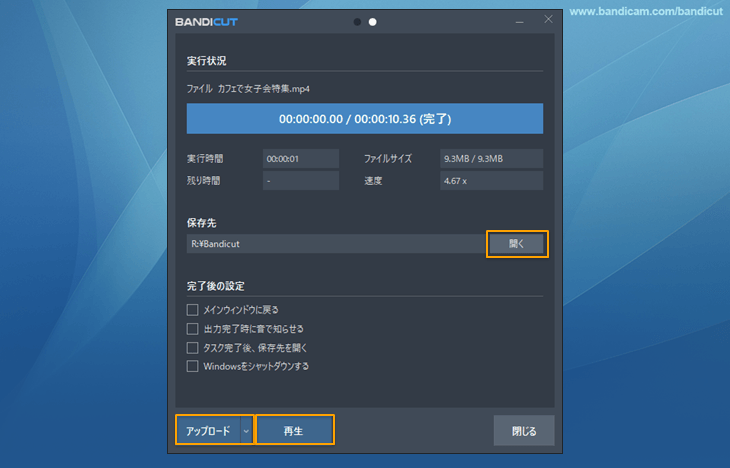FLV動画を無料で簡単にMP4に変換する方法
FLVという拡張子の動画が再生できなかったという経験はありませんか?FLVは一昔前に人気動画サイトから保存した動画や画面録画した動画ファイルによく見られる拡張子です。パソコン以外のデバイスで再生対応していないこともあるので、Bandicutの動画変換機能を使ってMP4に変換(エンコード)しておくと、再生する機器やソフトなどを選ばず、ほぼどんな状況でも再生できるようになります。Bandicutを使うと、難しい動画の知識やコーデックのインストールは不要で、簡単に素早く画質の劣化もなくMP4動画に変換できます。
FLVからMP4への変換は、Bandicutのインストールから始まる
- Bandicut最新版を公式サイトからダウンロード、インストールする
- Bandicutを起動し、[カット]を選択する

- [ファイルを開く]アイコンをクリックし、変換したいFLV動画ファイルを選択する
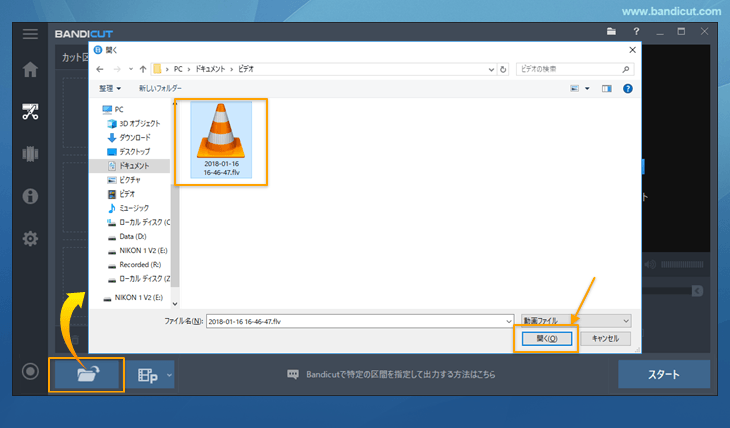
- 動画の一部だけをMP4で保存したい場合は、保存する部分を選択して[スタート]を押す
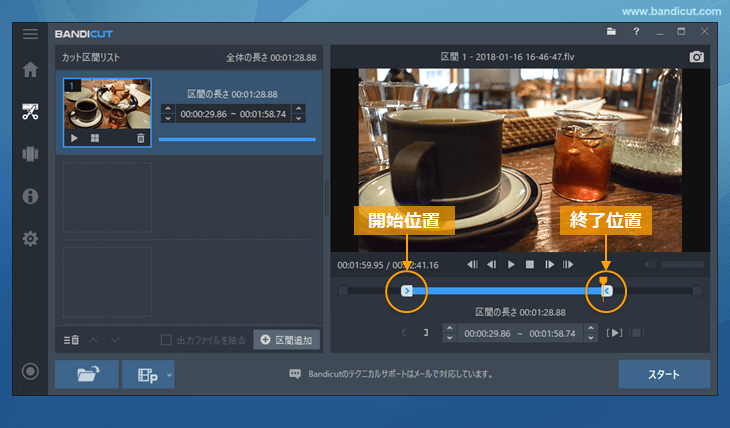
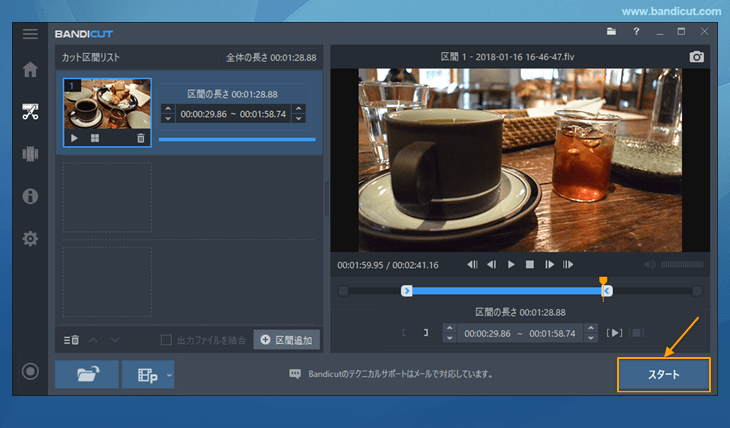
- [変換モード]で、MP4を選択し、[スタート]を押す
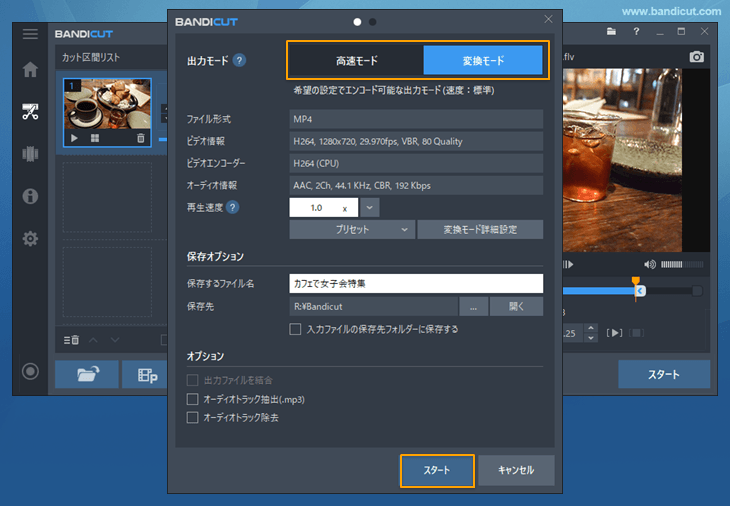
- 出力完了画面からファイルの保存先を開いたり、YouTubeなどへのアップロード、再生が可能です([タスク完了後、保存フォルダーを開く]機能を有効にしている場合は、自動的に保存先が開きます。)